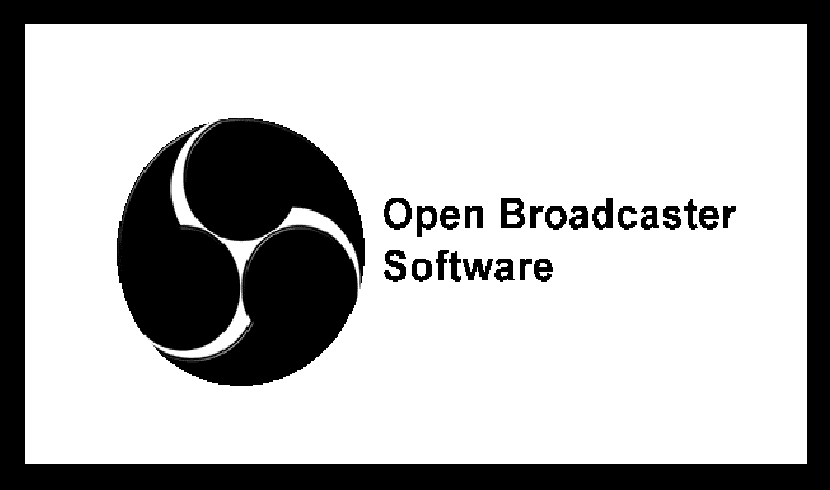
Softuer i hapur i transmetuesit i njohur gjithashtu me shkurtesën e tij si OBS është një aplikacion falas dhe me burim të hapur për regjistrimin dhe transmetimin e videos në internet (transmetim), mirëmbahet nga Projekti OBS.
Softueri i Transmetuesit të Hapur është është një aplikacion multiplatform i cili mund të përdoret në Linux, Mac dhe Windows, është i shkruar në C dhe C ++ dhe lejon kapjen në kohë reale të burimit të videos, përbërjen e skenës, kodimin, regjistrimin dhe transmetimin.
Karakteristikat kryesore të reja të versionit OBS Studio 23
Ky botim i ri i OBS Studio 23 sjell një seri përmirësimesh, për versionin e tij të Windows kodi është rishkruar, përfshirë kodimin NVIDIA NVENC Për të mundësuar paraqitjen e pajisjeve, u sigurua aftësia për t'u lidhur me llogaritë në Twitch dhe Mixer, u shtua një panel me bisedë Twitch dhe Mixer.
Por ai gjithashtu ka një punë interesante në përgjithësi, si dhe në anën e Linux.
Versioni Linux i OBS Studio 23 tani ka mbështetje për ndërfaqen VA-API për të mundësuar përshpejtimin e videos të bazuar në GPU për ata që përdorin më shumë shoferin Intel VA-API ose gjithashtu si gjurmues të statusit të përshpejtimit të videos në Gallium3D, si një alternativë ndaj mbështetjes së VDPAU.
OBS Studio 23 gjithashtu ka disa filtra të rinj audio, mbështetje për riformimin e grupeve, mbështetje audio me shumë këngë për prodhimin e Ffmpeg, polaritetin e kundërt, kufizuesin dhe zgjeruesin dhe një sërë ndryshimesh të tjera.
Përveç tij është implementuar modaliteti i serisë së ripaketimit të rrjedhës (riparimi) dhe aftësia për të ripaketuar automatikisht përmbajtjen e regjistruar në formatin MP4 është shtuar.
Në skenarin e riprodhimit të menjëhershëm, mbështetja VLC është shtuar si një burim video.
Më në fund shtimi i një paneli informativ opsional me statistika mund të theksohet gjithashtu (aktivizuar përmes menusë View -> Docks) dhe një mjet i ri për daljen në pajisjet Decklink.
Si të instaloni OBS Studio 23 në linux?
Për ata që janë të interesuar të jenë në gjendje të instalojnë këtë version të ri të OBS në shpërndarjen e tyre Linux, Ata mund ta bëjnë këtë duke ndjekur udhëzimet që ndajmë më poshtë.
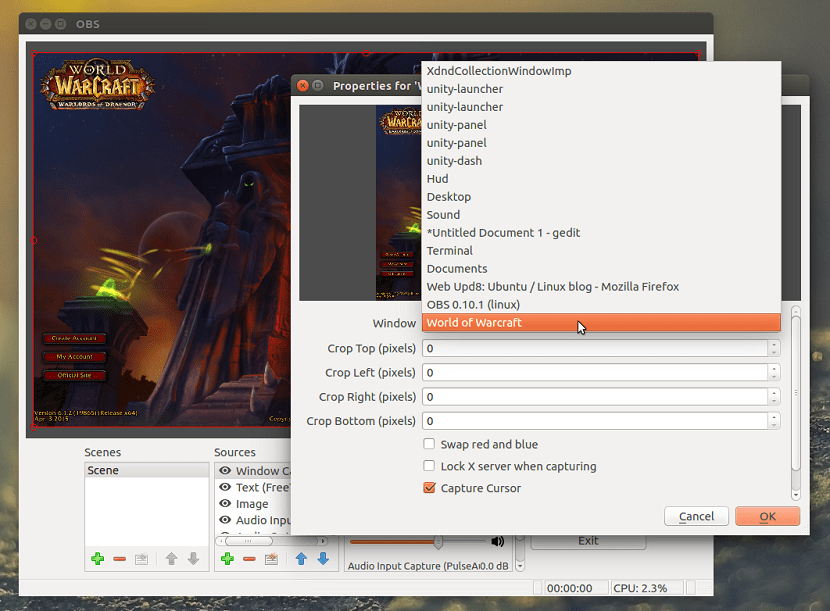
Instalimi i OBS Studio 23 nga Flatpak
Në përgjithësi, për pothuajse çdo shpërndarje aktuale Linux, instalimi i këtij programi mund të bëhet me ndihmën e paketave Flatpak. Ata duhet të kenë vetëm mbështetjen për të instaluar këto lloj paketash.
Në një terminal ata thjesht duhet të ekzekutojnë komandën e mëposhtme:
flatpak install flathub com.obsproject.Studio
Nëse tashmë e keni të instaluar aplikacionin me këtë mjet, mund ta azhurnoni duke ekzekutuar komandën e mëposhtme:
flatpak update com.obsproject.Studio
Instalimi i OBS Studio 23 nga Snap
Një metodë tjetër e përgjithshme e instalimit të këtij aplikacioni është me ndihmën e paketave Snap. Në të njëjtën mënyrë si Flatpak, ata duhet të kenë mbështetjen për të instaluar këto lloj paketash.
Instalimi do të bëhet nga një terminal duke shtypur:
sudo snap install obs-studio
Instalimi u krye, tani do të lidhim median:
sudo snap connect obs-studio:camera
sudo snap connect obs-studio:removable-media
Instalimi nga APP
Për ata që janë përdorues dhe derivate të Ubuntu, ata mund të instalojnë aplikacionin duke shtuar një depo në sistem.
Ne e shtojmë këtë duke shtypur:
sudo add-apt-repository ppa:obsproject/obs-studio sudo apt-get update
Dhe ne instalojmë aplikacionin duke ekzekutuar
sudo apt-get install obs-studio && sudo apt-get install ffmpeg
Instalimi në Arch Linux dhe derivatet
Në rastin e Arch Linux, Manjaro, Antergos dhe çdo përdoruesi tjetër derivat. Ne mund të kryejmë instalimin duke shtypur komandën e mëposhtme në një terminal:
sudo pacman -S obs-studio
Instalimi në Fedora
Më në fund, për ata që janë përdorues të Fedora thjesht shkruani sa vijon:
sudo dnf install https://download1.rpmfusion.org/free/fedora/rpmfusion-free-release-$(rpm -E %fedora).noarch.rpm https://download1.rpmfusion.org/nonfree/fedora/rpmfusion-nonfree-release-$(rpm -E %fedora).noarch.rpm sudo dnf install obs-studio
Në rast se ata përdorues të NVIDIA dëshirojnë të mundësojnë kodimin e përshpejtuar të pajisjeve, duhet të siguroheni që keni të instaluar CUDA në sistemin tuaj (në rast se është një kartë më e vjetër, instaloni xorg-x11-drv-nvidia-340xx-ndryshme):
sudo dnf install xorg-x11-drv-nvidia-cuda